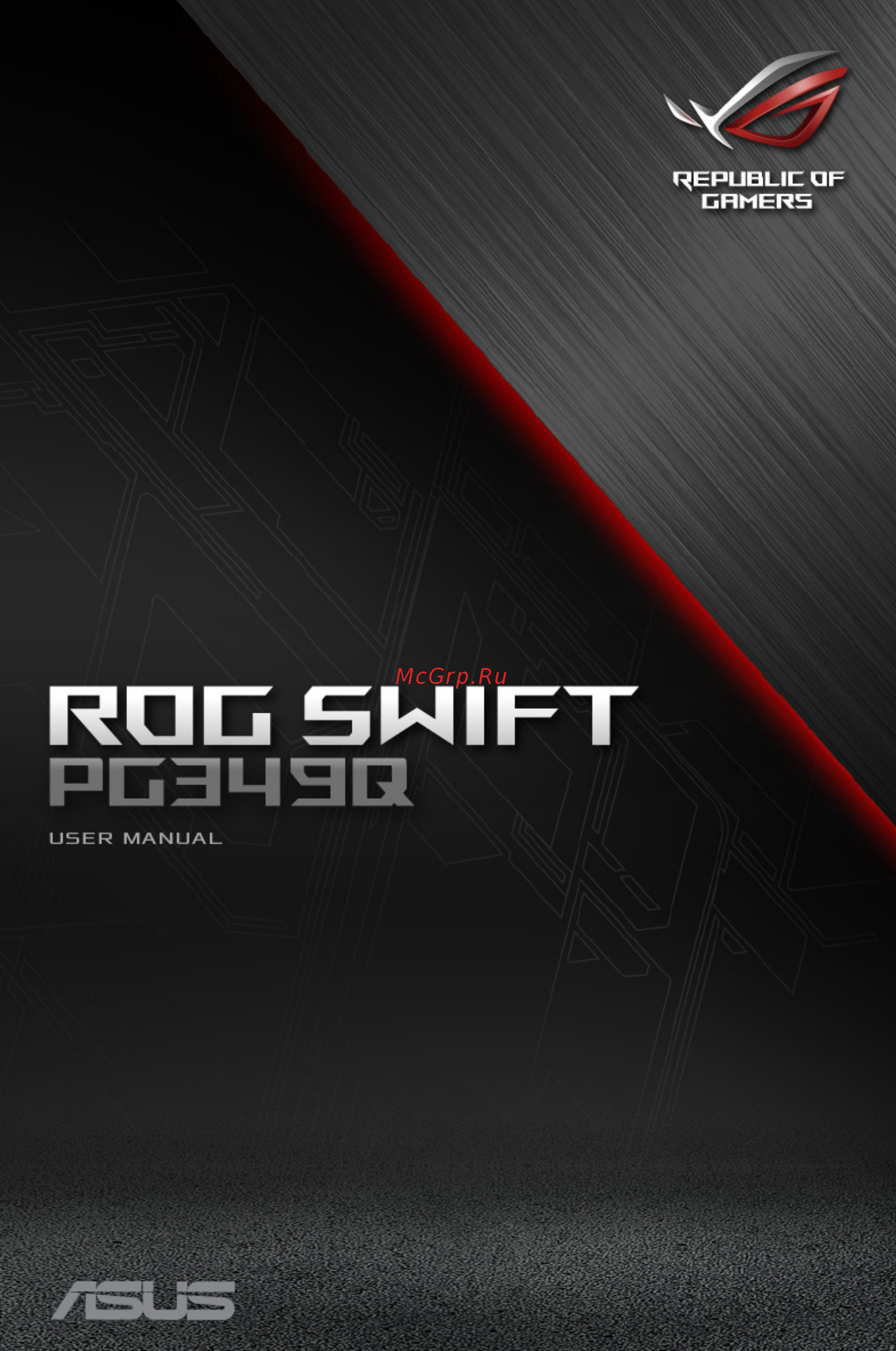Asus ROG SWIFT PG349Q Руководство пользователя онлайн
Содержание
- Содержание 2
- Заявление о соответствии стандартам канадского департамента по коммуникациям 3
- Уведомления 3
- Уведомления о соответствии стандартам федеральной комиссии по связи сша fcc 3
- Сведения по безопасности 4
- Ограничение по спецификации опасных веществ индия 5
- Предупреждение 5
- Aeee yönetmeliğine uygundur 6
- Следующие симптомы не являются признаком неисправности 6
- Условные обозначения используемые в этом руководстве 6
- Уход и очистка 6
- Источники дополнительных сведений 7
- Добро пожаловать 8
- Комплект поставки 8
- Для сборки монитора выполните следующие действия 9
- Сборка монитора 9
- Кабельная укладка 10
- 1 2 5 4 6 11
- Задняя панель жк монитора 11
- Подключение кабелей 11
- Знакомство с монитором 12
- Кнопки управления 12
- Регулировка положения монитора 14
- Габаритный размер 15
- Единица измерения мм дюйм 15
- Для снятия стойки доставки выполните следующие действия 16
- Отключите шнур питания и кабели сигнала осторожно положите монитор лицевой стороной вниз в упаковку из вспененного полистирола eps 16
- Отсоедините стойку кронштейн и основание от монитора 16
- Снимите крышки в месте крепления монитора к кронштейну 16
- Снимите четыре 4 винта с помощью которых кронштейн прикреплен к задней части монитора 16
- Снятие кронштейна подставки для установки настенного крепления vesa 16
- Съемная подставка монитора специально предназначена для использования настенного крепления vesa 16
- Настройка параметров 17
- Элементы управления экранного меню 17
- 2 глава 3 общие инструкции 18
- Over clocking эта функция позволяет корректировать частоту обновления 18
- Выполнение функции over clocking зависит от видеокарты и параметров игры 18
- Гц только для входного сигнала displayport выбрав значение дважды нажмите на кнопку для активации настройки 18
- Описание функций экранного меню 18
- Отрегулируйте параметр over clocking в экранном меню дождитесь перезапуска монитора и измените максимальную частоту обновления на панели управления nvidia 18
- Эта функция доступна только через displayport 18
- Используйте следующее для того чтобы снять напряжение глаз 19
- Уровень 0 без изменений 19
- Уровень 1 4 чем выше уровень тем больше уменьшается интенсивность синего света 19
- Фильтр cин св регулировка уровня излучения синего света от светодиодной подсветки 19
- 6 глава 3 общие инструкции 22
- Displayport 22
- Выбop вxoдa выберите источник входного сигнала hdmi displayport 22
- Pg349q 27
- Модель 27
- Технические характеристики 27
- 12 глава 3 общие инструкции 28
- Поиск и устранение неполадок ответы на вопросы 28
- 13 жк монитор asus серия pg 29
- Основной режим пк 29
- Список поддерживаемых режимов 29
- 14 глава 3 общие инструкции 30
- Видеосинхронизация 30
Похожие устройства
- Asus ROG Swift PG278QE Руководство пользователя
- Asus ROG SWIFT PG278QR Руководство пользователя
- Asus ROG SWIFT PG27UQ Руководство пользователя
- Asus ROG SWIFT PG27VQ Руководство пользователя
- Daikin FXAQ63AUV1B Технические данные
- Daikin FXAQ63AUV1B Инструкция по эксплуатации
- Daikin FXAQ63AUV1B Инструкция по монтажу
- Daikin FXMQ200MBVE Руководство по эксплуатации
- Daikin FXMQ200MBVE Инструкция по эксплуатации
- Daikin FXMQ200MBVE Инструкция по монтажу
- Daikin FXMQ250MBVE Руководство по эксплуатации
- Daikin FXMQ250MBVE Инструкция по эксплуатации
- Daikin FXMQ250MBVE Инструкция по монтажу
- Daikin FXNQ20A2VEB Инструкция по эксплуатации
- Daikin FXNQ20A2VEB Инструкция по монтажу
- Daikin FXNQ25A2VEB Инструкция по эксплуатации
- Daikin FXNQ25A2VEB Инструкция по монтажу
- Daikin FXNQ32A2VEB Инструкция по эксплуатации
- Daikin FXNQ32A2VEB Инструкция по монтажу
- Daikin FXNQ40A2VEB Инструкция по эксплуатации